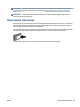User guide
Langattoman yhteyden vaihtaminen USB-yhteyteen (OS X ja macOS)
1. Avaa Järjestelmäasetukset .
2. Valitse Tulostimet ja skannerit .
3. Valitse tulostin vasemmasta ruudusta ja valitse sitten - luettelosta lopusta. Toimi samoin
faksimerkinnän kohdalla, jos nyky-yhteyden merkintä on näkyvissä.
4. Liitä USB-kaapeli sekä tietokoneeseen että tulostimeen.
5. Napsauta + tulostinlistan alla vasemmalla.
6. Valitse uusi USB-tulostin luettelosta.
7. Valitse tulostinmallin nimi Käytä-ponnahdusvalikosta.
8. Valitse Lisää.
Langattoman yhteyden testaaminen
Saat tietoja tulostimen langattomasta yhteydestä tulostamalla langattoman yhteyden testiraportin.
Langaton testiraportti antaa tietoja tulostimen tilasta, MAC-osoitteesta ja IP-osoitteesta. Jos langattomassa
yhteydessä on ongelmia tai langatonta yhteyttä ei voida muodostaa, langattoman verkon testiraportti auttaa
myös vianmäärityksessä. Jos tulostin on yhteydessä verkkoon, testiraportti antaa tietoja verkon asetuksista.
Langattoman toiminnan testiraportin tulostaminen
1. Avaa kojelauta koskettamalla ohjauspaneelinäytön yläreunassa olevaa välilehteä tai pyyhkäisemällä se
alas, kosketa (Langaton yhteys-painike) ja kosketa sen jälkeen ( Asetukset ).
2. Valitse Tulosta raportit.
3. Valitse Langatt. verkon testirap..
Langattomien ominaisuuksien ottaminen käyttöön ja poistaminen käytöstä
Kun langattomat toiminnot ovat käytössä, tulostimen ohjauspaneelin sininen yhteysmerkkivalo palaa.
HUOMAUTUS: Ethernet-johdon liittäminen tulostimeen poistaa langattomat ominaisuudet automaattisesti
käytöstä, jolloin merkkivalo sammuu.
1. Avaa kojelauta koskettamalla ohjauspaneelinäytön yläreunassa olevaa välilehteä tai pyyhkäisemällä se
alas, kosketa (Langaton yhteys-painike) ja kosketa sen jälkeen ( Asetukset ).
2. Valitse Langattoman yhteyden asetukset.
3. Ota toiminto käyttöön tai poista se käytöstä Langaton-asetuksen vieressä olevalla vaihtopainikkeella.
HUOMAUTUS: Jos tulostinta ei ole vielä määritetty yhdistämään langattomaan verkkoon, langattomien
ominaisuuksien ottaminen käyttöön käynnistää automaattisesti langattoman asennustoiminnon.
Verkkoasetusten muuttaminen
Tulostimen langattoman yhteyden asetukset voi määrittää ja niitä voi muokata tulostimen ohjauspaneelista.
Ohjauspaneelista voi myös suorittaa erilaisia verkonhallintatehtäviä. Näitä ovat esimerkiksi verkon asetusten
tarkastelu ja muuttaminen, verkon oletusasetusten palauttaminen sekä langattoman yhteyden avaaminen ja
katkaiseminen.
FIWW Verkkoasetusten muuttaminen 105